Konfigurieren von Microsoft Teams für die Verwendung von Azure Lab Services
In diesem Artikel erfahren Sie, wie Sie Microsoft Teams für die Verwendung von Azure Lab Services konfigurieren. Fügen Sie die Azure Lab Services Teams-App zu einem Teamkanal hinzu, damit Lehrkräfte und Schüler direkt auf ihre Labore zugreifen können, ohne zum Azure Lab Services-Portal zu navigieren. Erfahren Sie mehr über die Vorteile der Verwendung von Azure Lab Services in Teams.
Informationen zum Erstellen und Verwalten von Laboren in Microsoft Teams finden Sie unter Erstellen und Verwalten von Laboren in Microsoft Teams.
Hinweis
Dieser Artikel bezieht sich auf Features, die in Labkonten verfügbar sind, welche durch Labpläne ersetzt wurden.
Voraussetzungen
- Ein Azure-Labplan. Wenn Sie noch keinen Labplan haben, führen Sie die Schritte unter Schnellstart: Einrichten von Ressourcen zum Erstellen von Labs aus.
- Der Lab-Plan wird in demselben Mandanten wie Microsoft Teams erstellt.
- Um die Azure Lab Services Teams-App zu einem Kanal hinzuzufügen, muss Ihr Konto Besitzer des Teams in Microsoft Teams sein.
- Um Teams einen Lab-Plan hinzuzufügen, sollte Ihr Konto über die Rolle "Besitzer", "Lab Creator" oder "Mitwirkender " im Laborplan verfügen. Erfahren Sie mehr über Integrierte Azure Lab Services-Rollen.
Benutzerworkflow
Der typische Workflow bei der Verwendung von Azure Lab Services in Teams ist:
- Der Administrator erstellt einen Übungsplan im Azure-Portal.
- Der Administrator fügt Lehrkräfte zur Rolle "Lab Creator" in der Azure-Portal hinzu, sodass sie Labore für ihre Kurse erstellen können.
- Lehrkräfte erstellen Labore in Teams, konfigurieren die Vorlagen-VM vor und veröffentlichen das Labor, um virtuelle Computer für alle Teammitglieder zu erstellen.
- Azure Lab Services weist jeder Person in der Teammitgliedschaftsliste bei der ersten Anmeldung bei Azure Lab Services automatisch eine VM zu.
- Teammitglieder greifen mithilfe der Azure Lab Services Teams-App oder über das Lab Services-Webportal auf das Lab Services-Webportal zu: https://labs.azure.com. Teammitglieder können die VM dann verwenden, um Klassenarbeiten und Hausaufgaben zu erledigen.
Wichtig
Azure Lab Services kann nur dann innerhalb von Teams verwendet werden, wenn die Lab-Konten im gleichen Mandanten erstellt werden wie Teams.
Hinzufügen der Azure Lab Services Teams-App zu einem Kanal
Sie können die Azure Lab Services Teams-App in Ihren Teams-Kanälen hinzufügen. Die App ist dann als Registerkarte für jeden verfügbar, der Zugriff auf den Kanal hat. Um die Azure Lab Services Teams-App hinzuzufügen, muss Ihr Konto ein Besitzer des Teams in Microsoft Teams sein.
So fügen Sie die Azure Lab Services Teams-App zu einem Kanal hinzu:
Navigieren Sie zum Teams-Kanal, in dem Sie Azure Lab Services hinzufügen möchten.
Wählen Sie + in der Liste der Registerkarten oben aus, um eine neue Registerkarte hinzuzufügen.
Geben Sie Azure Lab Services in das Suchfeld ein, und wählen Sie dann das Azure Lab Services-Symbol aus, um die App hinzuzufügen.
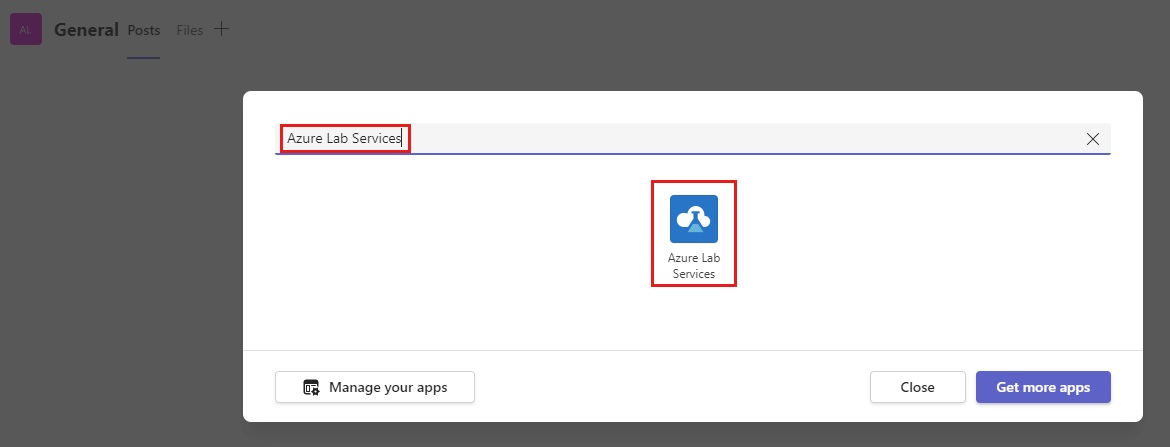
Hinweis
Nur Teambesitzer können die Azure Lab Services-App dem Kanal hinzufügen.
Wählen Sie die Ressourcengruppe aus, die den Lab-Plan enthält, den Sie in diesem Team verwalten möchten.
Azure Lab Services verwendet einmaliges Anmelden im Azure Lab Services-Webportal (https://labs.azure.com) und listet alle Laborpläne auf, auf die Sie Zugriff haben und die sich im selben Mandanten wie Teams befinden.
In der Dropdownliste sind alle Ressourcengruppen aufgeführt, die Lab-Pläne enthalten und für die Sie über die Rolle "Besitzer", "Mitwirkender" oder "Lab Creator" verfügen.
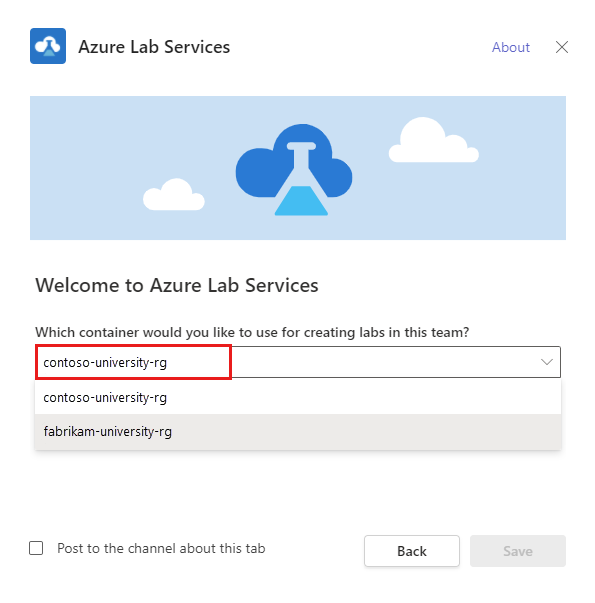
Wählen Sie " Speichern " aus, um dem Kanal die Registerkarte "Azure Lab Services" hinzuzufügen. Sie können jetzt die Registerkarte "Azure Lab Services " in Ihrem Kanal auswählen.
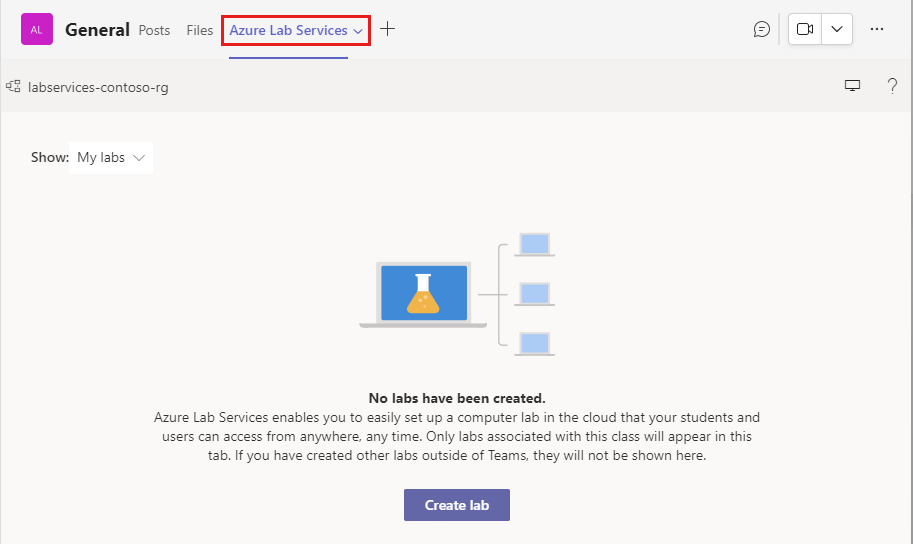
Wenn Sie ein Lab in Teams erstellen, fügt Azure Lab Services automatisch alle Teammitglieder hinzu, einschließlich Besitzern, Mitgliedern und Gästen, zur Benutzerliste der Übung. Erfahren Sie mehr über das Verwalten von Benutzerlisten in Teams.
Lehrkräfte können jetzt Labore aus dem Teamkanal erstellen und verwalten. Der Teambesitzer mit dem entsprechenden Zugriff auf Laborplanebene sieht nur die Labore, die dem Team zugeordnet sind.
Wichtig
Labs müssen mit der Azure Lab Services-App in Teams erstellt werden. Im Azure Lab Services-Portal erstellte Labore sind in Teams nicht sichtbar.
Nächste Schritte
- Als Administrator fügen Sie Lehrkräfte als Lab Creators zum Lab-Plan im Azure-Portal hinzu.
- Erstellen und verwalten Sie Labore als Dozent in Microsoft Teams.
- Verwalten Sie als Verführer Benutzerlisten in Microsoft Teams.
- Als Schüler/Studenten greifen Sie auf einen virtuellen Laborcomputer in Teams zu.
Feedback
Bald verfügbar: Im Laufe des Jahres 2024 werden wir GitHub-Issues stufenweise als Feedbackmechanismus für Inhalte abbauen und durch ein neues Feedbacksystem ersetzen. Weitere Informationen finden Sie unter https://aka.ms/ContentUserFeedback.
Feedback senden und anzeigen für